9 iPhone adatvédelmi beállítás, amit azonnal be kell kapcsolnod

Az Apple jobban teljesít, mint a legtöbb cég az adatvédelem terén. De az iPhone összes alapértelmezett beállítása nem a felhasználó érdekeit szolgálja.
Az ismétlődő fotók könnyen felhalmozódhatnak az albumokban és a Fotók alkalmazásban. Ezek lehetnek az Ön szelfi-kattintásai, azok a többszörös felvételek, amelyeket azért készített, hogy ne hagyja ki a pillanatot, vagy képernyőképek egy fontos beszállókártyáról vagy jegyről.
Ezek az ismétlődő fotók végül sok helyet foglalhatnak el az eszközön, különösen akkor, ha kezdetben csak 32 GB vagy 64 GB van. A duplikációk eltávolítása iOS rendszeren az iOS 16 megjelenése előtt nagy feladat volt , szerencsére az új operációs rendszer most már automatikusan képes észlelni és megtalálni az összes másolatot a Fotók alkalmazásban.
A következőképpen használhatja ezt a funkciót eszközén.
Az ismétlődő fényképek eltávolítása iOS 16 rendszeren
Megjegyzés: Ez a funkció csak az iOS 16.0 vagy újabb verzióját futtató felhasználók számára érhető el.
Nyissa meg a Fotók alkalmazást, és koppintson az Albumok elemre .
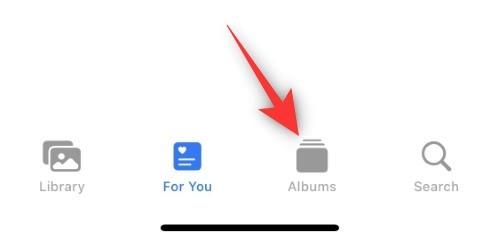
Most görgessen le, és koppintson a Duplicates elemre a Segédprogramok alatt .
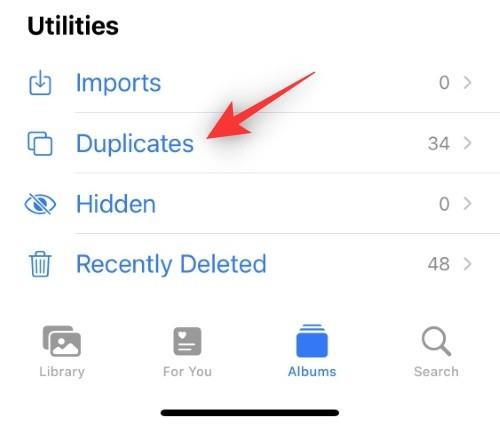
Ekkor megjelenik az iOS 16 által észlelt összes ismétlődő videó és fotó. Érintse meg a hárompontos () ikont az eredmények szűréséhez.
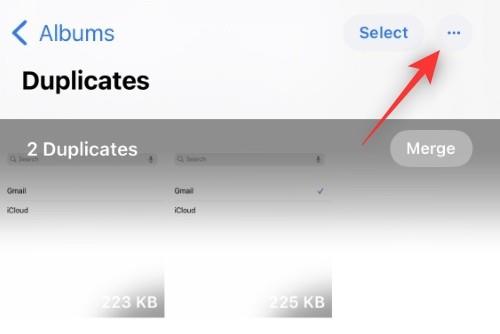
Koppintson a Szűrő elemre .
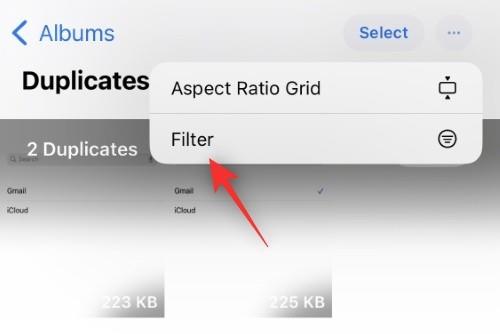
Most válasszon egyet az alábbi lehetőségek közül választásától függően.
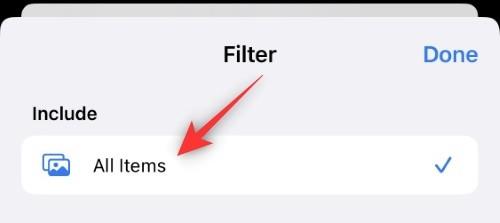
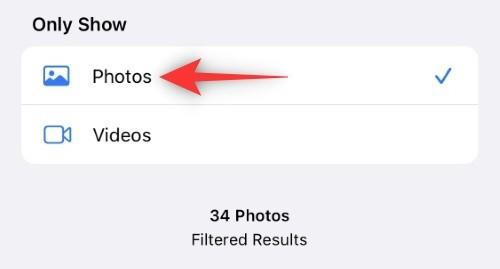
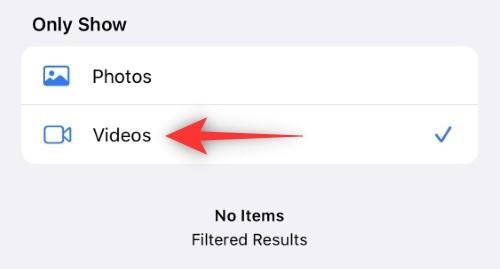
Koppintson a Kész elemre .
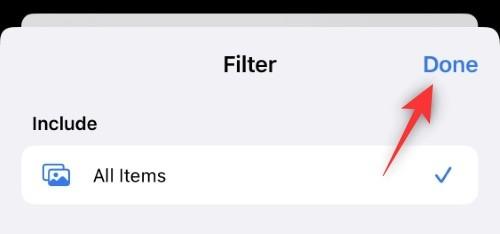
Ekkor a szűrőktől függően megjelenik az összes másolat az eszközén. Most választhat, hogy törli vagy egyesíti őket. Kövesse az alábbi alfejezetek egyikét, preferenciáitól függően.
1. lehetőség: Törölje az ismétlődéseket
Koppintson a Kiválasztás elemre .

Most válassza ki az összes törölni kívánt másolatot. Koppintson a Bin ikonra alul.
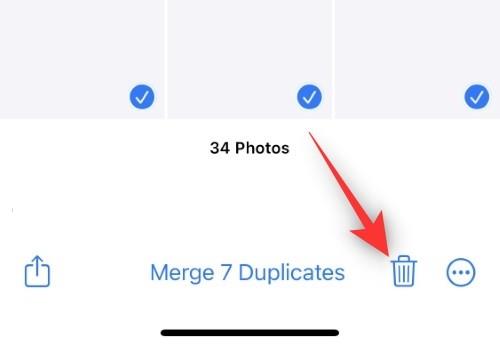
Koppintson az X fotó törlése elemre , ahol X az Ön által kiválasztott fényképek száma.
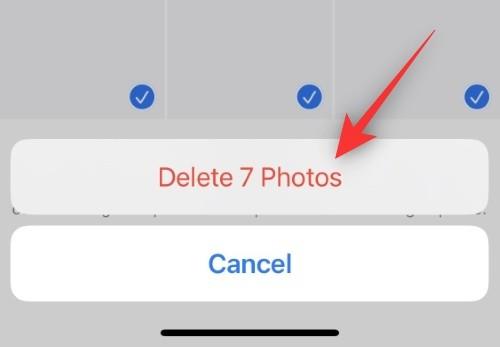
És ez az! A kiválasztott ismétlődő elemek most eltávolításra kerülnek az eszközről.
2. lehetőség: Az ismétlődések egyesítése
Koppintson a Kiválasztás elemre .

Most válassza ki az összes összevonni kívánt fényképet. Koppintson az X ismétlődések egyesítése elemre alul. Itt X a kiválasztott ismétlődések száma.
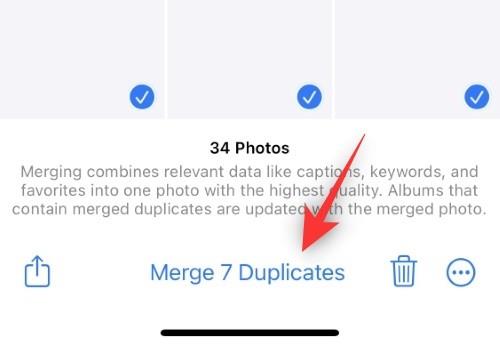
A választás megerősítéséhez érintse meg ismét az X duplikátumok egyesítése .
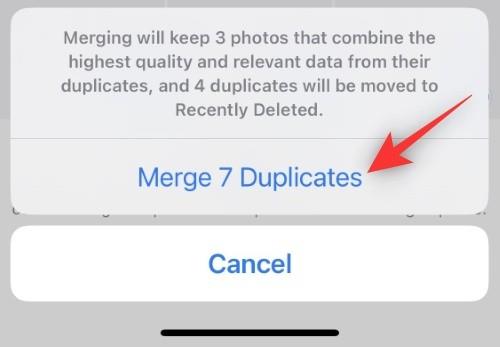
És ez az! A kiválasztott ismétlődő elemek most egyesülnek az eszközön.
Mi történik, ha az Egyesítést választom?
Az Egyesítés opció célja, hogy csökkentse a kézi munkát, amikor átnézi az ismétlődő fényképeket, majd megtalálja azt, amelyik a legjobb felbontású és képminőségű, amelyet meg szeretne tartani. Az Egyesítés automatikusan megkeresi a legjobb minőségű másolatot, és megőrzi ugyanazt az eszközön, miközben eltávolítja a többi másolatot.
A folyamat során a Merge metaadatokat is hozzárendel a legjobb minőségű képhez, miközben eltávolítja a többi ismétlődést . Ez egy ügyes funkció, amelyet előnyére használhat, hogy helyet takarítson meg, miközben gondoskodik arról, hogy ne veszítse el a fényképeket.
GYIK
Íme néhány gyakran feltett kérdés az ismétlődések eltávolításával kapcsolatban az iOS 16 rendszerben, amelyek segítenek a legfrissebb információk megszerzésében.
Az iOS is képes észlelni a duplikált videókat?
Igen, az iOS 16 rendelkezik egy dedikált szűrővel, és képes a duplikált videók észlelésére is. Úgy tűnik azonban, hogy ebből a kezdeti kiadásból hiányzik az ismétlődő videók észlelésének képessége. Arra számítunk, hogy az Apple beépíti ezt a funkciót a következő kiadásokba.
A másolatokat is eltávolítják a felhőből?
Igen, az eszközről törölt vagy egyesített másolatok az iCloud-fotókönyvtárból is törlődnek.
Ez eltávolítja az ismétlődéseket az egyéni albumokból is?
Igen, a másolatok is törlődnek, és az egyéni albumodból is eltávolíthatók. Ha azonban az ismétlődések egyesítését választja, akkor az eszközön tárolt legjobb minőségű kép hozzáadódik egyéni albumaihoz, hogy tükrözze a változást, miközben biztosítja, hogy a fotó továbbra is elérhető legyen az albumokban.
Visszaállíthatom az ismétlődő fotóimat vagy videóimat?
Igen, mint minden törölt fotónak vagy videónak, Önnek is 30 napja van arra, hogy helyreállítsa a Nemrég törölt album másolatait . Egyszerűen lépjen az albumba, válassza ki a helyreállítani kívánt fényképeket, és koppintson a Helyreállítás elemre .
Reméljük, hogy ez a bejegyzés segített megismerkedni az ismétlődések eltávolításával a Fotók alkalmazásban az iOS 16 rendszerben. Ha bármilyen problémája van, vagy további kérdései vannak velünk kapcsolatban, nyugodtan tegye fel őket az alábbi megjegyzésekben.
Az Apple jobban teljesít, mint a legtöbb cég az adatvédelem terén. De az iPhone összes alapértelmezett beállítása nem a felhasználó érdekeit szolgálja.
Ezzel a műveletgombbal bármikor felhívhatja a ChatGPT-t a telefonjáról. Íme egy útmutató a ChatGPT megnyitásához az iPhone-on található műveletgombbal.
Hogyan készíthetsz hosszú képernyőképet iPhone-on, könnyedén rögzítheted a teljes weboldalt. Az iPhone görgethető képernyőkép funkciója iOS 13 és iOS 14 rendszereken érhető el, és itt egy részletes útmutató arról, hogyan készíthetsz hosszú képernyőképet iPhone-on.
Az iCloud-jelszó módosításához többféleképpen is lehetőséged van. Az iCloud-jelszavadat megváltoztathatod a számítógépeden vagy a telefonodon egy támogatási alkalmazáson keresztül.
Amikor egy közösen készített albumot küldesz valaki másnak iPhone-on, az illetőnek bele kell egyeznie a csatlakozásba. Az iPhone-on többféleképpen is elfogadhatod az album megosztására vonatkozó meghívókat, az alábbiak szerint.
Mivel az AirPodsok kicsik és könnyűek, néha könnyű elveszíteni őket. A jó hír az, hogy mielőtt elkezdenéd szétszedni a házadat az elveszett fülhallgatód keresése közben, nyomon követheted őket az iPhone-oddal.
Tudtad, hogy attól függően, hogy az iPhone-od gyártási régiója hol készült, eltérések lehetnek a más országokban forgalmazott iPhone-okhoz képest?
Az iPhone-on a fordított képkeresés nagyon egyszerű, ha a készülék böngészőjét használhatja, vagy harmadik féltől származó alkalmazásokat is használhat további keresési lehetőségekért.
Ha gyakran kell kapcsolatba lépned valakivel, néhány egyszerű lépéssel beállíthatod a gyorshívást iPhone-odon.
Az iPhone képernyőjének vízszintes elforgatása segít filmeket vagy Netflixet nézni, PDF-eket megtekinteni, játékokat játszani... kényelmesebben és jobb felhasználói élményben részesülni.








